python chrome支持(python写chrome插件)
硬件: Windows系统 版本: 243.1.5391.786 大小: 36.83MB 语言: 简体中文 评分: 发布: 2024-07-02 更新: 2024-09-12 厂商: 谷歌信息技术
硬件:Windows系统 版本:243.1.5391.786 大小:36.83MB 厂商: 谷歌信息技术 发布:2024-07-02 更新:2024-09-12
硬件:Windows系统 版本:243.1.5391.786 大小:36.83MB 厂商:谷歌信息技术 发布:2024-07-02 更新:2024-09-12
跳转至官网
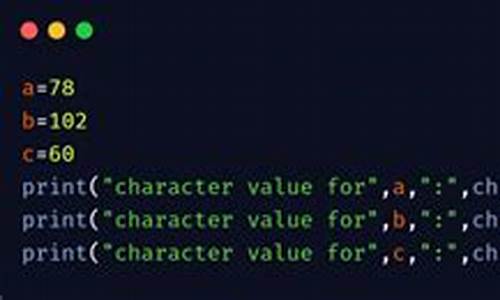
Python是一种流行的编程语言,它具有简单易学、可读性强、功能强大等特点。而Chrome浏览器则是目前最受欢迎的Web浏览器之一,它支持多种编程语言和扩展程序,可以方便地与Python进行交互。本文将介绍如何在Python中使用Chrome浏览器进行自动化操作。
一、安装Selenium库
Selenium是一个用于Web应用程序测试的工具,它可以模拟用户在Web浏览器中的操作,如点击按钮、输入文本等。为了在Python中使用Selenium库,我们需要先安装它。可以通过以下命令在命令行中安装Selenium:
```bash
pip install selenium
```
二、下载ChromeDriver
ChromeDriver是Chrome浏览器的驱动程序,它可以让Selenium控制Chrome浏览器进行自动化操作。我们需要从ChromeDriver官网(https://sites.google.com/a/chromium.org/chromedriver/downloads)下载适合自己操作系统和Chrome浏览器版本的ChromeDriver,并将其解压到一个目录中。
三、编写Python脚本
下面是一个简单的Python脚本,它使用Selenium库控制Chrome浏览器打开百度首页,搜索关键词“Python”,然后关闭浏览器。
```python
from selenium import webdriver
import time
创建Chrome浏览器实例
driver = webdriver.Chrome()
打开百度首页
driver.get("https://www.baidu.com")
找到搜索框元素并输入关键词“Python”
search_box = driver.find_element_by_id("kw")
search_box.send_keys("Python")
点击搜索按钮
search_button = driver.find_element_by_id("su")
search_button.click()
等待搜索结果加载完成
time.sleep(5)
关闭浏览器窗口
driver.quit()
```
四、运行Python脚本
将上述代码保存为一个Python文件(例如:search_python.py),然后在命令行中运行该文件即可启动Chrome浏览器并自动执行搜索操作。如果一切正常,搜索结果应该会显示在Chrome浏览器中。我们可以手动关闭Chrome浏览器窗口。
五、总结
通过本文的介绍,我们了解了如何在Python中使用Chrome浏览器进行自动化操作。Selenium库提供了丰富的API接口,可以让我们轻松地实现各种Web应用程序的操作。当然,这只是Selenium库的一个简单应用场景,如果你想深入学习Selenium库的使用,可以参考官方文档(https://selenium-python.readthedocs.io/)或其他相关教程。






